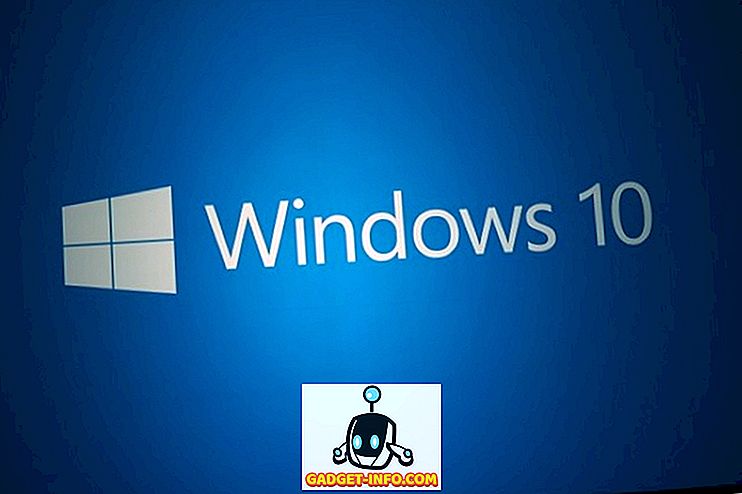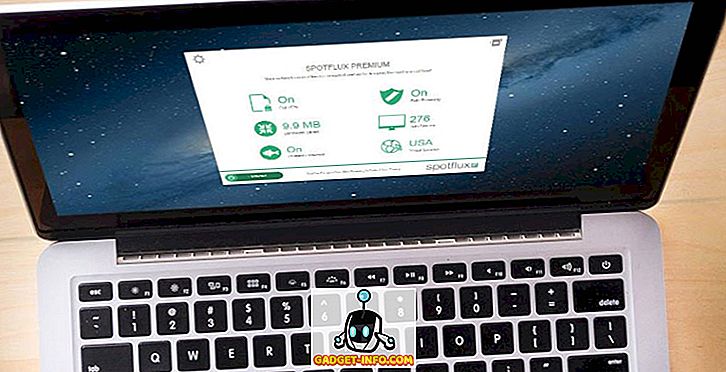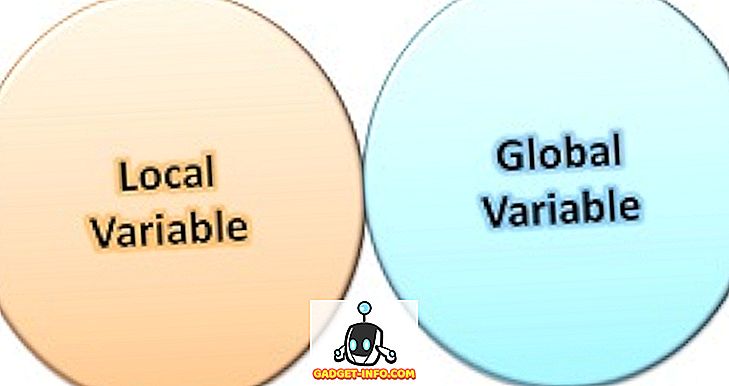Pirms mēs nonākam šajā rakstā, ļaujiet man pateikt vienu lietu, es mīlu Bixby. Kad Bixby uzsāka un es to izmantoju, bija skaidrs, cik noderīgs bija jaunais balss palīgs. Tomēr es domāju, ka īpašas pogas saglabāšana, lai izsauktu to, ir mazliet, it īpaši, ja jūs viegli varat zvanīt Bixby ar balss komandu. Ja tikai mēs varam pārtaisīt šo pogu mūsu vēlmēm. Nu, mēs jau esam iekļāvuši metodi, kas ļāva lietotājiem to darīt, bet šī metode bija nepieciešama. Nu, šodien mēs jums parādīsim metodi, ar kuras palīdzību jūs varat noņemt Bixby pogu bez saknes. Ne tikai to varat piešķirt arī dažādām funkcijām, kas paredzētas viena preses, dubultās preses un ilgstošās darbības darbībām. Tātad, ja jūs tagad esat ieinteresēts, šeit ir, kā noņemt Bixby pogu bez saknes:
Atgādiniet Bixby pogu, lai veiktu jebkuru darbību
Piezīme : Es mēģināju sekojošu procesu mūsu Galaxy S8 operētājsistēmā Android 7.1, bet procesam jābūt identiskam 8. piezīmē, kā arī Galaxy S8 Plus.
Lai noņemtu Bixby pogu, mēs izmantosim trešās puses lietotnes palīdzību, kas ir pieejama Play veikalā. Jums būs vajadzīgs arī ērts dators, kas tiks izmantots, lai piešķirtu atļaujas minētajai lietotnei. Tātad, ja jūsu dators un tālrunis ir gatavs, atcerēsim Bixby pogu:
- Lejupielādējiet un instalējiet lietotni bxActions no Play veikala, noklikšķinot šeit.
- Atveriet lietotni un pieskarieties “Turpināt” . Tagad jūs varat izvēlēties divus dažādus režīmus, lai noņemtu Bixby pogu, pirmais ir „Bloķēšanas režīms”, bet otrais ir „Vadības režīms”.

Bloķēšanas režīms, kad tas ir iespējots, vispirms bloķē Bixby un pēc tam veic funkciju (līdz ar to Bixby ikona tiks rādīta pirms tā bloķēšanas), bet “kontroles režīms” atspējo Bixby, lai tas vairs nebūtu redzams . Turklāt, lai iespējotu bloķēšanas režīmu, jums nav nepieciešams dators, bet tas būs nepieciešams, lai aktivizētu vadības režīmu. Tomēr, lai gan kontroles režīms ir grūtāk aktivizējams, tas rada arī vairāk funkciju. Izmantojot bloķēšanas režīmu, varat veikt tikai vienu darbību ar Bixby pogu, kamēr vadības režīms ļauj veikt vairākas funkcijas, kuras mēs redzēsim vēlāk šajā apmācībā.
Atgādināt Bixby pogu: bloķēšanas režīms
- Bloķēšanas režīma iespējošana ir diezgan vienkārša, jo datoram nav nepieciešams to darīt. Vienkārši pieskarieties pārslēgšanai blakus, kur tā saka: “Bloķēšanas režīms” un iespējojiet to . Šeit jums ir divas iespējas (Performance and Comfort), vai nu izvēlēties.





Atsaucoties uz to, es izvēlos to ieslēgt . Tātad, nospiežot pogu Bixby, vispirms tas atver Bixby mājas lapu un pēc tam bloķē un atver kameras lietotni. Lielākā daļa reižu ir tik ātri, ka jūs pat nepamanīsiet Bixby mājas lapas atvēršanu un bloķēšanu. Tomēr, ja vēlaties samazināt Bixby palaišanu un bloķēšanu un pārvietot tieši uz savām darbībām, izmantojiet otro izskaidroto metodi:

Atgādināt Bixby pogu: kontroles režīms
Kontroles režīmā mums ir priekšrocība, izmantojot Bixby pogu, lai veiktu vairākas funkcijas, izmantojot viena preses, dubultklikšķi un ilgstošas darbības . Ne tikai to, ka jūs varat piešķirt šīm pogām arī dažādas funkcijas atkarībā no tā, vai atrodaties bloķēšanas ekrānā vai sākuma ekrānā. Tātad, redzēsim, kā to izdarīt?
1. Vispirms palaidiet lietotni un atspējojiet bloķēšanas režīmu, pieskaroties pogām un izslēgšanas pārslēgšanai .

2. Tagad pieskarieties kontroles režīmam un pēc tam pieskarieties “Lūdzu atbloķēt atļaujas, izmantojot datoru” .

4. Tagad kopējiet un ielīmējiet šādu komandu termināla / komandu uzvednē un nospiediet atgriezties / ievadīt. Mēs to darām, lai redzētu, vai viss ir kārtībā. Ja ierīce ir pareizi pievienota, jūs redzēsiet burtciparu kodu, kas attēlo jūsu ierīci, un tam seko vārdu ierīce, kā parādīts zemāk redzamajā attēlā.

adb ierīces
5. Tagad kopējiet un ielīmējiet šādu komandu un nospiediet Enter / return .

adb shell pm dotācija com.jamworks.bxactions android.permission.WRITE_SECURE_SETTINGS
6. Atkal kopējiet un ielīmējiet šādu komandu un nospiediet atpakaļ / ievadi.

adb shell pm dotācija com.jamworks.bxactions android.permission.READ_LOGS
7. Tagad atvienojiet un restartējiet tālruni . Atkal palaidiet lietotni un pieskarieties pogām un pēc tam vadības režīmā. Šeit jums vajadzētu redzēt tekstu „Atļaujas piešķirts”, kas parāda, ka mūsu process bija veiksmīgs.

8. Tagad, pieskarieties šai saitei, lai lejupielādētu APK failu adhell lietotnei un instalētu to, pēc tam izpildiet ekrānā redzamos norādījumus, lai piešķirtu lietotnēm atļaujas. Mums tas ir jāinstalē, lai atspējotu Bixby Home.

9. Tagad, lietojumprogrammas mājas lapā, pieskarieties “paketes disabler” un pēc tam atrodiet Bixby Home un atspējojiet to .

10. Tagad dodieties atpakaļ uz kontroles režīmu un iespējojiet to un pieskarieties pogai “Darbības” bxActions lietotnes mājas lapā.

11. Šeit pieskarieties Bixby . Šajā lapā, kā redzat, jūs varat noņemt vienu taustiņu, dubultklikšķi un Bixby pogas darbību . Tomēr dubultās preses un garās preses darbības tiek apmaksātas, un jums būs jāiegādājas lietotne par 1, 99 ASV dolāriem, lai tos izmantotu.

12. Šobrīd mēs izveidosim vienreizējās preses darbību (gan dubultā preses, gan garās preses darbība var tikt iestatīta vienādi pēc pro versijas iegādes. Pieskarieties opcijai Vienspiediens un pēc tam atlasiet opciju daudzveidību, kā mēs bloķēšanas režīma 5. solī, lai saglabātu to pašu, es vēlreiz izvēlos kameru, kas tiks palaista pēc Bixby pogas nospiešanas.

Iestatot vadības režīmu, jūs redzēsiet, ka jebkura darbība, ko esat piesaistījis Bixby pogai, notiek uzreiz. Metode darbojas kā tad, ja poga tiek piegādāta ar programmējamu funkciju. Nu, mēs esam darīti tagad. Šis process varētu būt nedaudz ilgāks, taču, tiklīdz tas būs izveidots, tas būs tā vērts
Atgādiniet Bixby pogu bez saknes galaktikas piezīmē 8 vai Galaxy S8 / S8 Plus
Kā jau iepriekš minēju, Bixby ir liels. Bet, ne tikai ņemiet manu vārdu par to, izlasiet mūsu salīdzinājumu ar Bixby vs Google palīgu pret Siri, lai redzētu sevi. Tomēr Bixby poga ir pievienots papildaprīkojums un atkārtota lietošana, kas lietotājiem dod lielāku kontroli. Izmantojot iepriekš minētās metodes, varat noņemt Bixby pogu, lai veiktu jebkādas darbības, tostarp lietotņu palaišanu, īsceļu izpildi, multivides atskaņošanas vadīklas un citas. Tātad, izmēģiniet to savā tālrunī un informējiet mūs komentāru sadaļā, kā tas notiek. Turklāt, tā kā šī metode ir nedaudz sarežģītāka, ja esat iestrēdzis jebkurā vietā, varat palaist zemāk savus jautājumus.